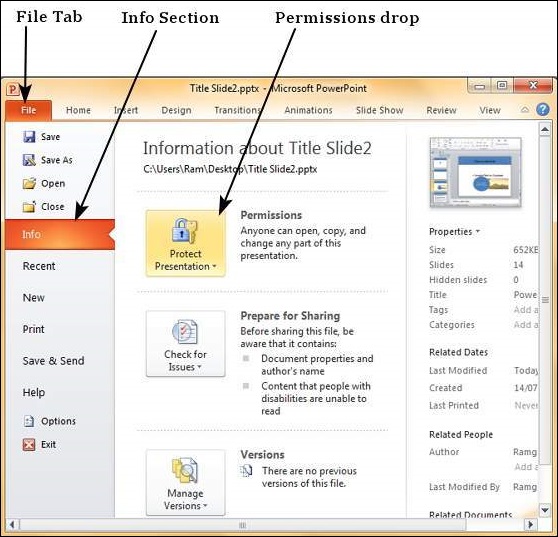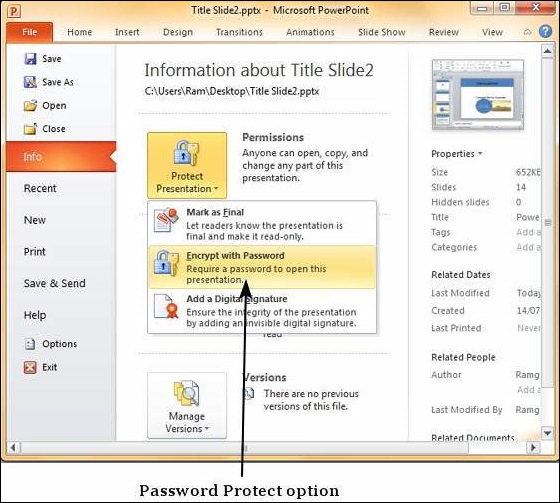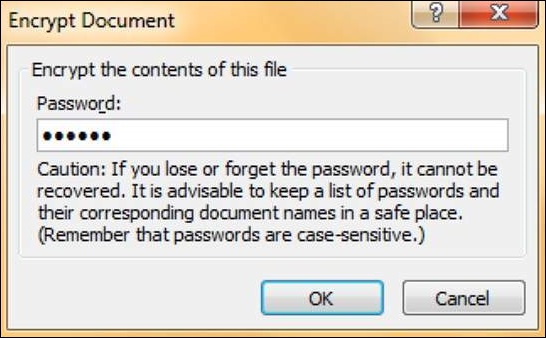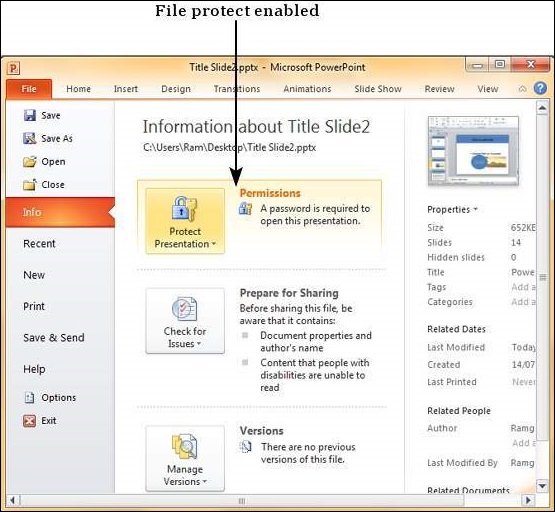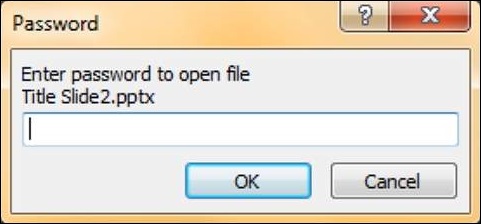Иногда важно защитить презентацию и убедиться, что неавторизованная аудитория не сможет просмотреть слайды. PowerPoint предлагает пользователям возможность защитить презентации.
Ниже приведены шаги для защиты презентации паролем.
Шаг 1 — Перейдите в представление Backstage на вкладке « Файл ».
Шаг 2. В разделе « Информация » щелкните раскрывающийся список « Разрешения» .
Шаг 3 — Выберите « Зашифровать паролем », чтобы включить защиту паролем.
Шаг 4 — Введите пароль в диалоговом окне « Зашифровать документ ».
Шаг 5 — Введите пароль еще раз в диалоговом окне подтверждения пароля .
Шаг 6 — Ваша презентация теперь защищена паролем.
Шаг 7. Читателям теперь нужно будет ввести пароль в диалоговом окне « Пароль », чтобы открыть файл.
Шаг 8 — Чтобы снять защиту с файла, выполните шаги до шага 3 и удалите пароль в диалоговом окне « Зашифровать документ ».